Чтобы создать новый товар, выберите категорию, к которой он относится. От категории зависит:
- вознаграждение за продажу,
- набор характеристик товара,
- позиция в поисковой выдаче.
Внимательно выбирайте категорию — товары с неверной категорией отклоняются на модерации.
Чтобы правильно определить категорию, перед созданием или загрузкой товаров воспользуйтесь поиском по категориям. Шаблон для загрузки товаров можно скачать или заполнить онлайн на втором и на третьем уровнях дерева категорий в личном кабинете.
Категории товаров на Ozon #
Категория состоит из нескольких частей:
-
Основная категория — объединяет в себе товары с общими признаками. Например, «Одежда», «Электроника», «Ремонт и строительство».
-
Подкатегория — группирует виды товаров. Например, «Пылесос» в категории «Бытовая техника» или «Компьютер» в категории «Электроника».
-
Тип — отвечает за уникальные характеристики, которые покупатель увидит в карточке товара. Например, для кофемашины это может быть «Виды напитков», для тарелки — «Диаметр», а для набора столовых вилок — «Материал ручки».
Пример
Для робота-пылесоса основная категория — «Бытовая техника», подкатегория — «Пылесос», а тип — «Робот-пылесос».
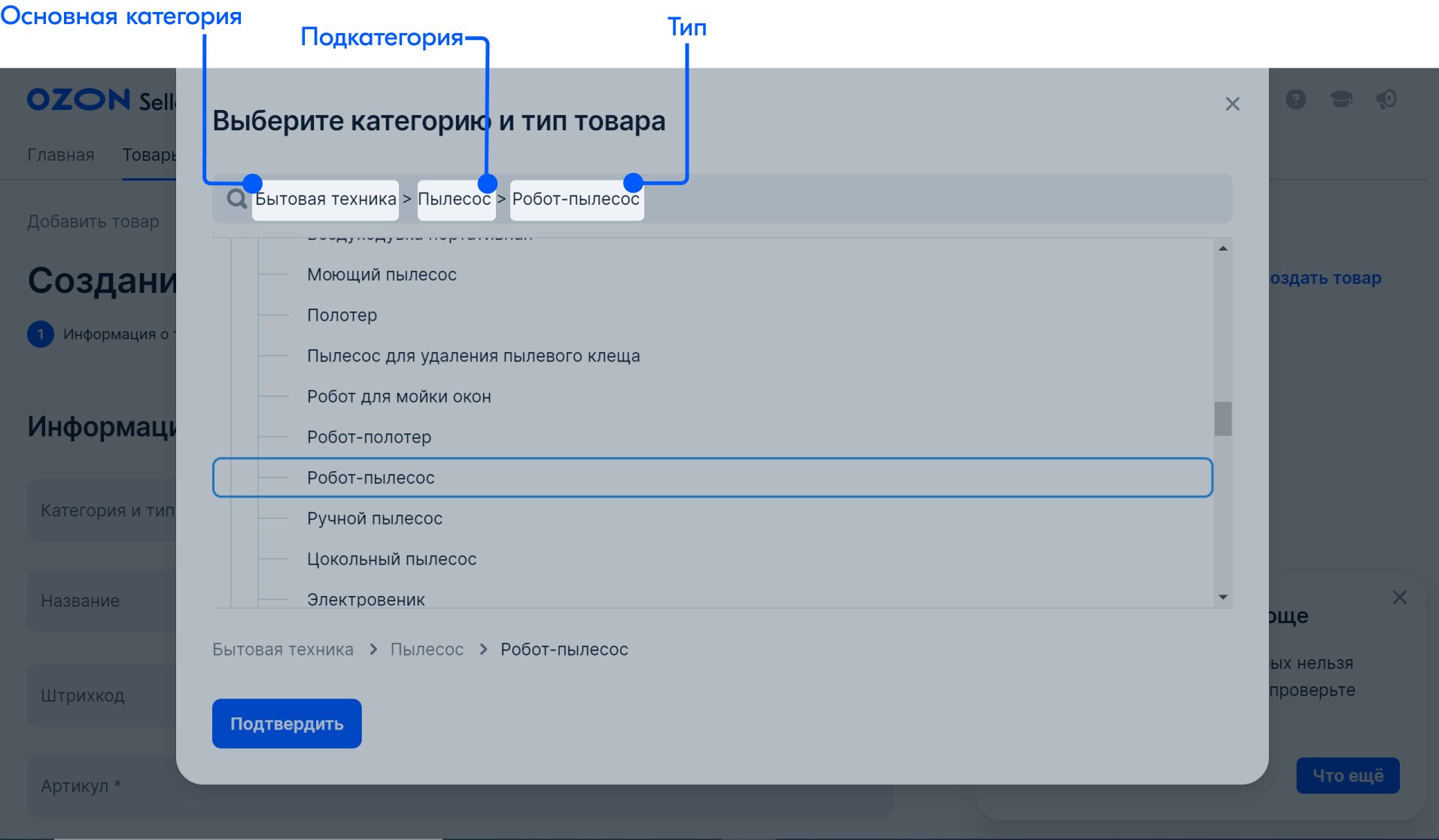
Некоторые категории в личном кабинете и на сайте Ozon отличаются — это сделано, чтобы покупателям было удобнее искать товары. Выбрать категорию для сайта не получится, она определяется автоматически и зависит от типа товара. Если он указан неправильно, товар попадёт в неверную категорию.
Пример
| В личном кабинете | На сайте |
|---|---|
| Спорт и отдых > Аксессуары и принадлежности для рыбалки > Воблер, поппер, раттлин рыболовные | Туризм, рыбалка, охота > Рыбалка > Приманка и снасти > Воблеры |
| Электроника > Устройство ручного ввода > Мышь | Электроника > Игровые приставки и ноутбуки > Игровые мыши |
Энергетические напитки и зажигалки имеют возрастные ограничения, поэтому их важно размещать в корректных категориях, иначе заблокируем карточки товаров.
Выбрать категорию и тип товара #
Через личный кабинет #
- Перейдите в раздел Товары → Добавить товары → Вручную.
- В поле Категория и тип выберите категорию товара из списка или найдите её через поиск. В строке поиска укажите название товара, категорию, тип или ссылку на похожий товар на Ozon.
Если вы знаете основную категорию товара, нажмите Искать везде и выберите её. Система ограничит поиск в пределах этой категории.

Например, если вы будете продавать браслет, который относится к категории «Аксессуары», в поле Искать везде выберите «Галантерея и аксессуары».
- Нажмите Подтвердить.
-
Укажите название товара. По нему система сможет подобрать категорию.
-
Если система не подобрала категорию или подобрала неверно, нажмите Категория и тип.
-
В строке поиска укажите:
- название товара,
- категорию или тип товара,
- ссылку на похожий товар на Ozon.
-
Если вы знаете основную категорию товара, нажмите Искать везде и выберите её. Система ограничит поиск в пределах этой категории.
Например, если вы будете продавать браслет, который относится к категории «Аксессуары», в поле Искать везде выберите Галантерея и аксессуары.

- Выберите категорию и нажмите Подтвердить.
Если подходящей категории не нашлось — напишите в поддержку. К обращению приложите фото товара и ссылку на сайте производителя или в вашем магазине. Служба поддержки поможет подобрать верную категорию или создаст новую.
Через XLS шаблон #
- Перейдите в раздел Товары → Добавить товары → Через шаблон.
- Выберите категорию из списка или воспользуйтесь поиском.
- В блоке Шаг 2. Заполните шаблон выберите Excel.
- Нажмите Скачать шаблон, заполните и загрузите файл.

Подробнее о загрузке товаров через XLS шаблон
Через сайт Ozon #
- Найдите похожий продукт на Ozon и скопируйте его ссылку или тип.
- Перейдите в раздел Товары → Добавить товары → Вручную.
- Вставьте ссылку или тип товара в поле Категория и тип.
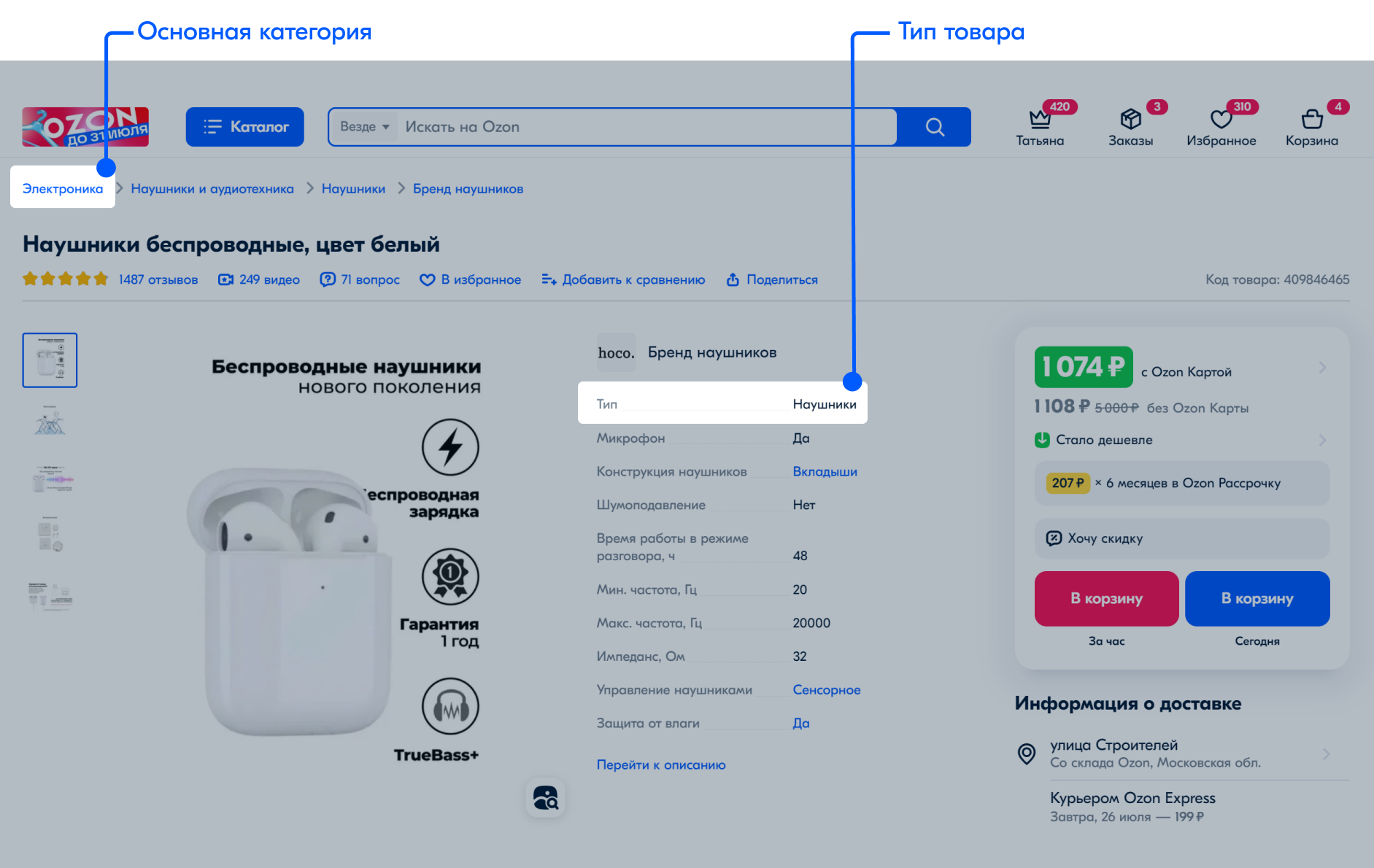
Изменить категорию и тип товара #
Это можно сделать только при редактировании одного товара в личном кабинете — другие способы редактирования не подойдут.
-
Откройте раздел Товары → Список товаров.
-
В строке с товаром нажмите
 и выберите Редактировать товар.
и выберите Редактировать товар. -
Нажмите на поле Категория и тип.
-
Выберите категорию и нажмите Подтвердить.
-
Нажмите Сохранить.
При изменении категории:
- может измениться набор характеристик в карточке — появятся новые обязательные поля или исчезнут уже заполненные;
- будет пересчитан контент-рейтинг;
- если товар был объединён с другими товарами, он пропадёт из общей карточки.
Комиссия не меняется после смены категории. Для этого обратитесь в поддержку.
Новая категория должна соответствовать товару. После сохранения изменений карточка товара попадёт на повторную модерацию.
Во время модерации покупатели будут видеть товар в старой категории.
Если вы изменили категорию и передумали, нажмите
![]() . Будет восстановлена предыдущая категория и все заполненные для неё поля. В некоторых случаях категория может быть уже недоступна — система предложит найти в списке другую.
. Будет восстановлена предыдущая категория и все заполненные для неё поля. В некоторых случаях категория может быть уже недоступна — система предложит найти в списке другую.

Недоступные категории товаров #
Загрузка товаров в некоторых категориях ограничена. Чтобы получить доступ в эти категории, предоставьте документы на товары.
Подробнее о загрузке товаров некоторых категорий
Если вы не предоставите документы и добавите товар в похожую категорию, он не пройдёт модерацию, а ваш аккаунт может быть заблокирован.
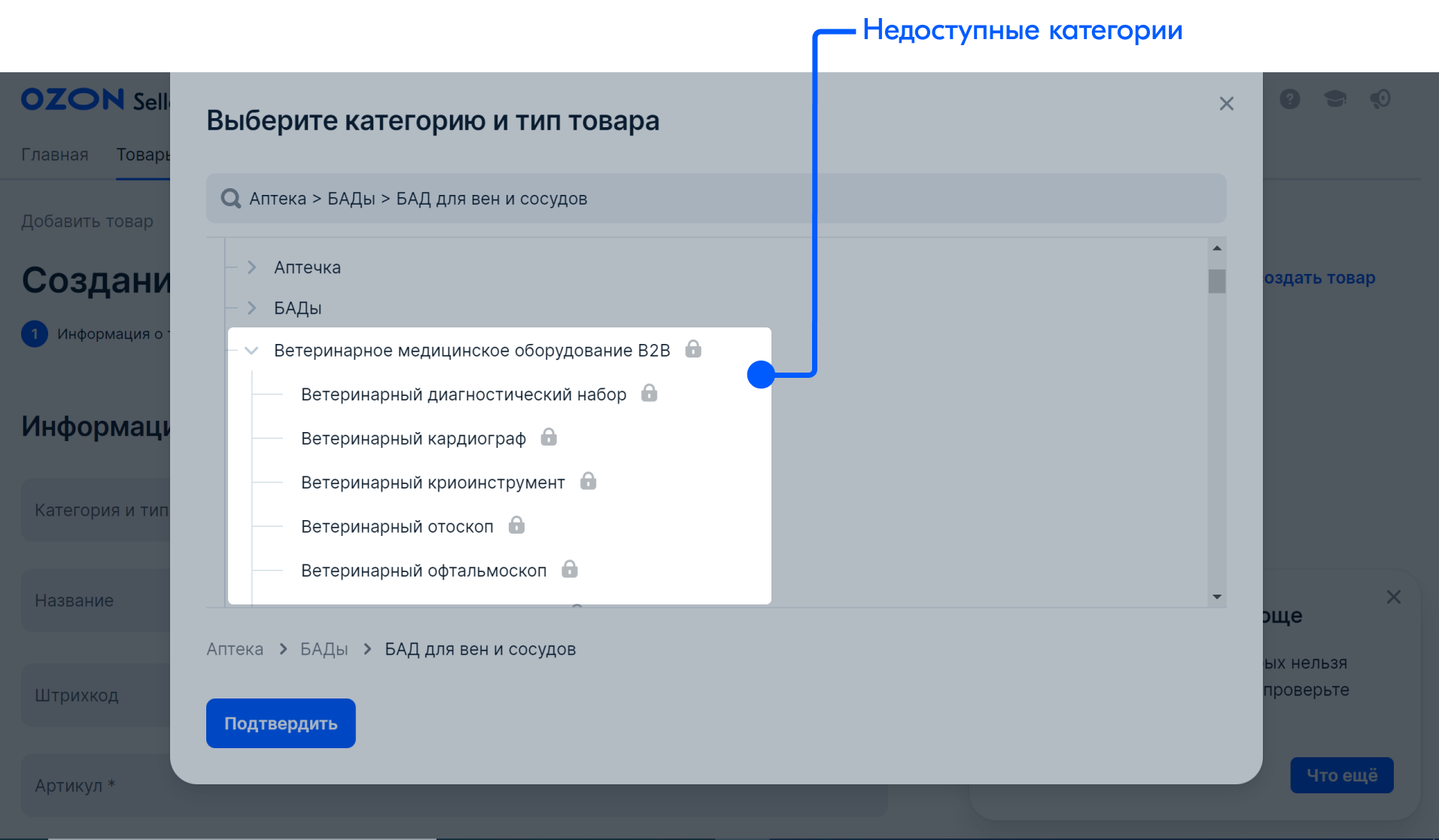
Как выбрать тип для некоторых категорий #
Одежда и обувь #
Галантерея, аксессуары и украшения #
- Сумки
- Очки
- Наручные часы
- Ювелирные изделия
- Бижутерия
- Головные уборы
- Шарфы, платки, палантины
- Перчатки и варежки
- Кошельки, визитницы, обложки для документов
- Багаж и зонты
- Аксессуары для волос

